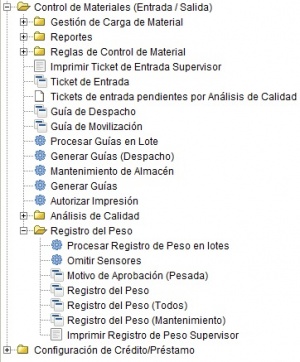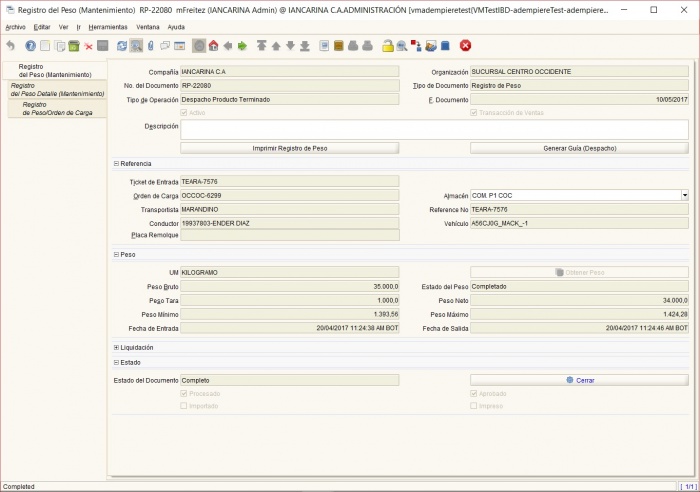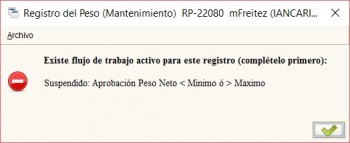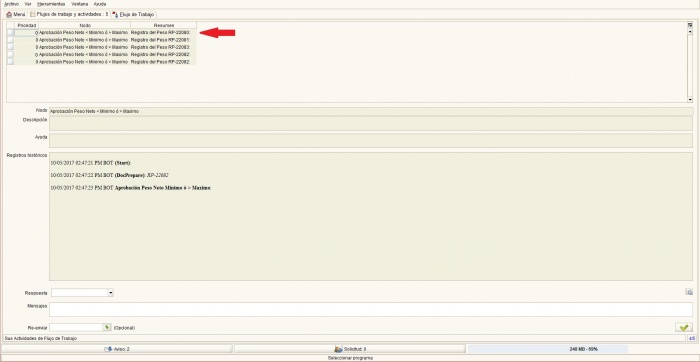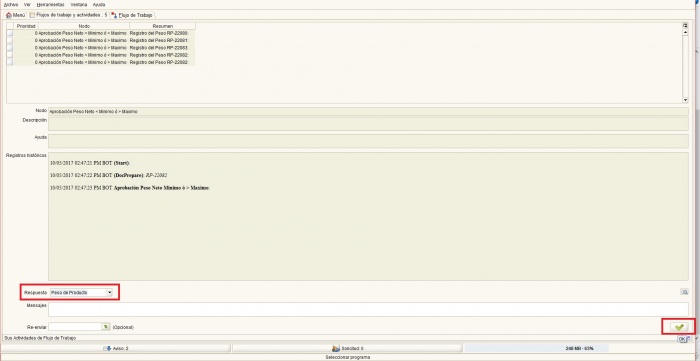Diferencia entre revisiones de «Registro del Peso»
(→Registro de Peso basado en Aprobación) |
|||
| (14 revisiones intermedias por el mismo usuario no mostrado) | |||
| Línea 1: | Línea 1: | ||
| − | + | Opción que permite obtener información del peso del producto a despachar a un cliente a través de la Romana. El mismo debe estar amarrado a un [[Ticket de Entrada]] el cual indicará el vehículo y conductor que realizará el despacho y a una [[Orden de Carga]] donde se reflejarán los productos a despachar. Para crear un registro de peso ubique en el menú el acceso a la ventana como sigue: | |
| − | [[Archivo:menu-registro de | + | [[Archivo:menu-registro de peso1.jpg|center|300px]] |
| − | + | Dar entrada al '''Tipo de Documento''' para que asigne un correlativo automático al registro, luego indicar el'''Tipo de Operación''' que puede ser Despacho a Granel, Despacho de Producto Terminado o Movimiento de Salida de Material. | |
| − | + | En la '''<u>''Sección Referencia''</u>''', seleccionar el '''Ticket de Entrada''', para que arroje los datos de la '''Orden de Carga''', el '''Conductor''', el '''Vehículo''', el '''Transportista''', el '''Producto''', la '''Báscula''' (o Romana), seleccionar el '''Almacén''' de donde sale la mercancía. De igual manera, en la '''<u>''Sección Peso''</u>''' se muestra la unidad de medida '''UM''', el '''Peso Mínimo''' y el '''Peso Máximo''' del producto. | |
| − | + | ||
| − | + | ||
| − | Seguidamente, | + | Seguidamente, tomar el peso de la romana a través del proceso <Obtener Peso>, el cual va a permitir registrar inicialmente el peso del camión vacío, a este peso se le denomina '''Peso Tara''' (Peso del vehículo sin incluir el producto); cuando se carga el producto al camión, sumando el peso del producto con el peso del camión vacío se genera el '''Peso Bruto''' (Peso Tara + Producto); a partir de la resta de estos dos pesos se obtiene el '''Peso Neto''' (Peso Bruto - Peso Tara) que será el peso del producto. Cada producto debe tener su peso mínimo y máximo asociado, en vista que estos pesos también será necesarios al momento de generar la orden de carga. |
| − | + | [[Archivo:registro de peso3.jpg|center|700px]] | |
| − | + | ||
| − | + | ||
| − | + | Con esta información se puede proceder a completar el registro de peso. | |
| − | + | ---- | |
| + | Siguiente Paso <b>[[Confirmar Despacho]]</b> para el primer Registro de Peso. Si es un Segundo Registro de Peso, el siguiente paso es <b>[[Generar Factura/Entrega desde Orden de Carga]]</b> | ||
| + | ---- | ||
| + | ===Registro de Peso basado en Aprobación=== | ||
| − | [[Archivo: | + | Cuando el registro de peso genera '''Flujo de Trabajo''', el sistema no permite completar y a través de un mensaje de advertencia indica que existe un flujo de trabajo suspendido como lo indica el mensaje a continuación: |
| + | |||
| + | [[Archivo:RP0.jpg|center|350px]] | ||
| + | |||
| + | El paso siguiente es dirigirse al Responsable de la Aprobación de Pesos Mínimos y Máximos para que proceda a aprobar y el sistema complete automáticamente el registro de peso. | ||
| + | |||
| + | La aprobación se debe realizar por medio del Flujo de Trabajo, marcar el flujo correspondiente al registro de peso, como se muestra a continuación: | ||
| + | |||
| + | [[Archivo:RP1.jpg|center|700px]] | ||
| + | |||
| + | Luego, seleccionar una respuesta como motivo de aprobación, para luego procesarla. | ||
| + | |||
| + | [[Archivo:RP2.jpg|center|700px]] | ||
| + | |||
| + | Al visualizar el registro de peso, éste debe estar en estatus completado. | ||
Última revisión de 14:35 10 may 2017
Opción que permite obtener información del peso del producto a despachar a un cliente a través de la Romana. El mismo debe estar amarrado a un Ticket de Entrada el cual indicará el vehículo y conductor que realizará el despacho y a una Orden de Carga donde se reflejarán los productos a despachar. Para crear un registro de peso ubique en el menú el acceso a la ventana como sigue:
Dar entrada al Tipo de Documento para que asigne un correlativo automático al registro, luego indicar elTipo de Operación que puede ser Despacho a Granel, Despacho de Producto Terminado o Movimiento de Salida de Material.
En la Sección Referencia, seleccionar el Ticket de Entrada, para que arroje los datos de la Orden de Carga, el Conductor, el Vehículo, el Transportista, el Producto, la Báscula (o Romana), seleccionar el Almacén de donde sale la mercancía. De igual manera, en la Sección Peso se muestra la unidad de medida UM, el Peso Mínimo y el Peso Máximo del producto.
Seguidamente, tomar el peso de la romana a través del proceso <Obtener Peso>, el cual va a permitir registrar inicialmente el peso del camión vacío, a este peso se le denomina Peso Tara (Peso del vehículo sin incluir el producto); cuando se carga el producto al camión, sumando el peso del producto con el peso del camión vacío se genera el Peso Bruto (Peso Tara + Producto); a partir de la resta de estos dos pesos se obtiene el Peso Neto (Peso Bruto - Peso Tara) que será el peso del producto. Cada producto debe tener su peso mínimo y máximo asociado, en vista que estos pesos también será necesarios al momento de generar la orden de carga.
Con esta información se puede proceder a completar el registro de peso.
Siguiente Paso Confirmar Despacho para el primer Registro de Peso. Si es un Segundo Registro de Peso, el siguiente paso es Generar Factura/Entrega desde Orden de Carga
Registro de Peso basado en Aprobación
Cuando el registro de peso genera Flujo de Trabajo, el sistema no permite completar y a través de un mensaje de advertencia indica que existe un flujo de trabajo suspendido como lo indica el mensaje a continuación:
El paso siguiente es dirigirse al Responsable de la Aprobación de Pesos Mínimos y Máximos para que proceda a aprobar y el sistema complete automáticamente el registro de peso.
La aprobación se debe realizar por medio del Flujo de Trabajo, marcar el flujo correspondiente al registro de peso, como se muestra a continuación:
Luego, seleccionar una respuesta como motivo de aprobación, para luego procesarla.
Al visualizar el registro de peso, éste debe estar en estatus completado.